Pagoda パネルの次のセクションでは、チュートリアルの列を使用して、データと Web サイト ファイルをバックアップするためのスケジュールされたタスクを作成する方法を紹介します。必要!

データと Web サイト ファイルをバックアップするためのスケジュールされたタスクを作成する
Pagoda Web パネルにログイン>>左メニューバー「「スケジュールタスク」>> スケジュールタスクを追加する場合、タスクの種類は「Webサイトのバックアップ」、実行周期は「毎日」、実行期間は「毎日」を選択することをお勧めします。 「サーバーディスク」にバックアップする頻度を減らすため、時刻を午前2時以降に設定し、デフォルトで最新の3コピーを保持し、[追加]ボタンをクリックします。詳細については、以下の図を参照してください。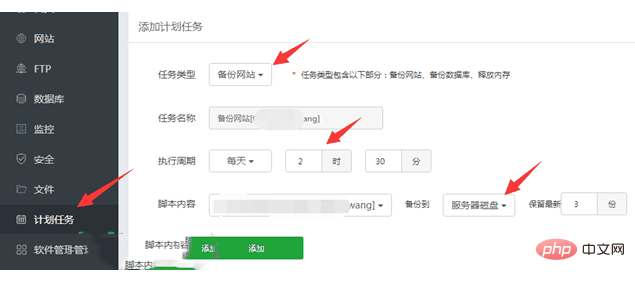

以上がデータと Web サイトのファイルをバックアップするスケジュールされたタスクを設定する方法の詳細内容です。詳細については、PHP 中国語 Web サイトの他の関連記事を参照してください。